
Ez a gyors útmutató megmutatja, hogyan módosíthatja a Galaxy Note 9 szöveges üzenetek alkalmazását. A Samsung saját beépített üzenetekkel rendelkezik, de a harmadik fél alternatívái a Google Play Áruházban általában sokkal többet kínálnak.
Az alábbi szöveges alkalmazások több funkciót, témát, értesítési buborékot vagy betűtípus-beállítást kínálnak, vagy csak könnyebben használhatók, mint a Samsung. Alapvetően számos oka van annak, hogy próbáljon valami másat a textiligényeire.
Olvassa el: 5 A legjobb Android szöveges üzenetek
A fenti linkünk a legjobb Android szöveges üzenetek alkalmazásainak néhány részét képezi. Töltsön le egyet ma, majd kövesse az alábbi lépéseket, hogy módosítsa a beállításokat. Ez megakadályozza, hogy megkapja az ismétlődő értesítéseket is.

A Galaxy Note 9 szöveges üzenetek alkalmazásának módosítása
Az első lépés egy új szöveges program letöltése a Google Play Áruházból. Egyszerűen keressen SMS-t vagy szöveges üzenetet, és a Google felsorolja azokat. Textra a kedvenc szöveges alkalmazásom, bár Chomp vagy GoSMS két másik népszerű lehetőség. Íme a teljes utasítás.
Utasítás
- Letöltés egy új szöveges üzenetkezelő alkalmazás
- MenjBeállítások a fogaskerék alakú gomb megnyomásával az értesítési sávban
- választAlkalmazások vagyAlkalmazások
- Kattints a3-Dots A „jobb” gomb „menü” gombját válassza kiAlapértelmezett alkalmazások
- Érintse megÜzenetkezelő alkalmazás ésválaszt melyik alkalmazást szeretné használni
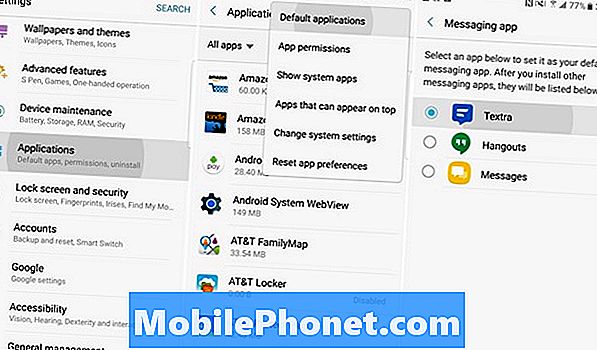
Alapvetően, menjen a beállításokhoz, és gyorsan nyissa meg az „Alkalmazások” részt. Ezután menjen az alapértelmezett alkalmazásokhoz, és válasszon egy új szöveges üzenetet a Galaxy Note 9-ben. Ez azt jelenti, hogy az eszköz mely üzeneteket használja üzenetek küldésére és fogadására.
Egyéb részletek
Érdemes megjegyezni, hogy néhány alkalmazás, mint a Textra, megteszi az utolsó néhány lépést. A Textra telepítése és az alkalmazás megnyitása után a képernyő alján megjelenik a „Alapértelmezett beállítás” lehetőség. Ez automatikusan megváltoztatja a fent említett beállítást.
Olvassa el: Hogyan kapcsolja ki a 9-es Galaxy Megjegyzés mindig a képernyőn
Ha egy új szöveges alkalmazás nem kéri az alapértelmezett beállításokat, egyszerűen kövesse lépéseinket és végezze el manuálisan. Ez egy lépés, amit nem hagyhat ki. Miért? mert régebbi Android-eszközök kettős értesítést kaptak, ha letöltött egy második szöveges alkalmazást. Ez már nem így van. Az Android nem engedi, hogy egyszerre két alkalmazás legyen „alapértelmezett”. Így csak egy szöveges értesítést kap, függetlenül attól, hogy hány alkalmazást telepített.
Innen ez az egyetlen olyan szöveges alkalmazás, amely képes a szöveges üzenetek küldésére, fogadására vagy figyelmeztetésére. Ha a Textra-t választotta (vagy sok más), menjen be, és testreszabja azt, ahogy tetszik. Változtasson meg mindent a betűtípustól, a stílustól, a színektől, a buborék színeitől, és még az értesítési ikontól vagy az emojistól is. Textra egy kicsit mindent kínál. Megváltoztathatja a teljes szöveges üzenetek élményét és színét is a telefon minden egyes kapcsolatához, így a Galaxy Note 9 személyesebbé válik, mint valaha.
Mielőtt ide járna, 10 további szép dolog, amit a Galaxy 9. megjegyzés képes. Vagy menjen a Galaxy Note 9 portáljába további tippek és trükkök érdekében.


